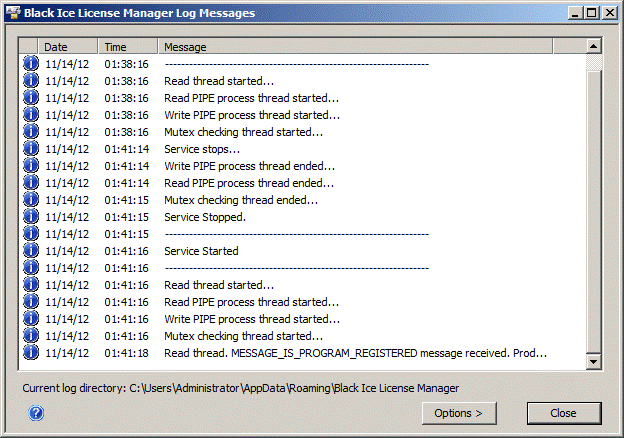
The ‘Log messages’ button or File > Manage Service > Log messages opens the BILM Log.
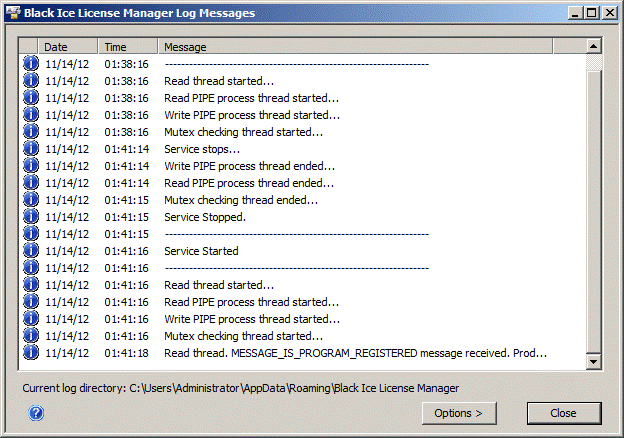
The Log messages dialog shows all log entries by default and the current log directory where the log messages are saved. The Log file saving is enabled by default. To disable it, please press the Options > Stop capture messages.
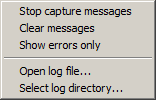
There are several options available by clicking the ‘Options >’ button:
Start/Stop capture messages – select this item to enable or disable logging. The option will change depending on the current status of message capture. To start capturing messages, select ‘Start capture messages’. To stop capturing messages, select ‘Stop capture messages’.
Clear messages – clears the message dialog
Show errors only – enabling this option causes only error messages to be displayed in the message dialog.
Open log file – opens an individual log file in Notepad
Select log directory – choose or change the default output directory for log files. By default the output directory for the log files is set to C:\Users\<<User Directory>>\AppData\Roaming\Black Ice License Manager\